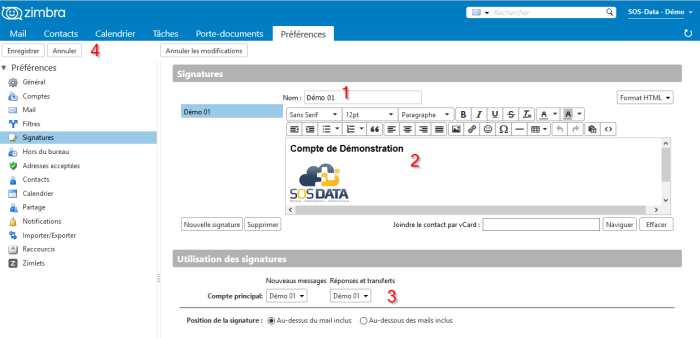zimbra:configurer-ma-signature
zimbra/configurer-ma-signature.txt · Dernière modification : de 127.0.0.1
Ce tutoriel, pas à pas, va vous aider à mettre en place une signature automatique à la fin des e-mails que vous envoyez. La signature doit être configurée à 2 endroits différents :